Исправлено: сбой или неработающая проблема PS5 Hulu
Разное / / December 21, 2021
Принадлежащая Disney служба подписки на видео по запросу, Hulu - это хорошо известная платформа, которая позволяет пользователям транслировать контент на большинстве устройств. Хотя Hulu является одной из выдающихся платформ для потоковой передачи, похоже, что многие пользователи Hulu сталкиваются с множеством проблем. Служба поддержки Hulu хорошо справляется с выявлением проблем, но выходит несколько отчетов, PS5 у пользователей в последнее время возникают проблемы с сбоями или неработоспособностью Hulu.
Кажется, что всякий раз, когда пользователи PS5 пытаются загрузить приложение Hulu, приложение либо продолжает давать сбой, либо вообще не запускается, что довольно неожиданно. Согласно многочисленным сообщениям, либо приложение Hulu зависает на экране приветствия, либо застрял на черном экране или он может даже выдать сообщение об ошибке, которое указывает: «Hulu не удалось запустить», «У нас проблемы с загрузкой прямо сейчас». Если вы тоже сталкиваетесь с тем же, обязательно следуйте этому руководству.
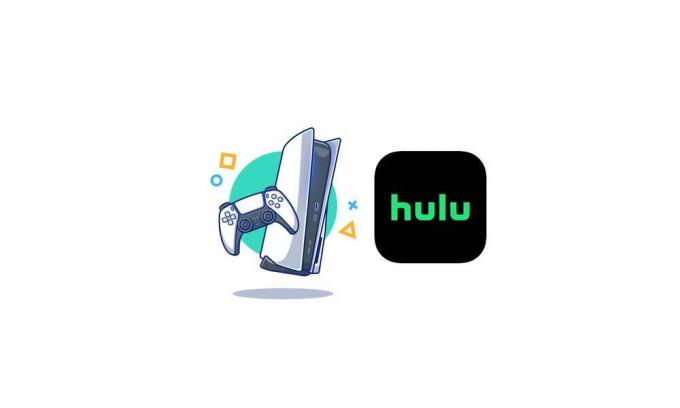
Содержание страницы
-
Исправлено: сбой или неработающая проблема PS5 Hulu
- 1. Полностью закройте приложение Hulu
- 2. Проверьте ваше соединение
- 3. Выполните цикл питания
- 4. Протестируйте другие приложения или программы на вашем устройстве
- 5. Проверьте обновления приложений и системы
- 6. Очистить данные кэша приложения
- 7. Не переводить в режим покоя
- 8. Проверить статус службы Hulu
- 9. Восстановить базу данных PS4 / PS5
- 10. Инициализировать PS4 / PS5
- 11. Удалите и переустановите Hulu
Исправлено: сбой или неработающая проблема PS5 Hulu
Что ж, может быть несколько возможных причин, по которым приложение Hulu не запускается или не дает сбой на консоли PlayStation 5. Здесь мы поделились всеми возможными обходными путями, которые помогут вам решить такую проблему вручную. Итак, без лишних слов, давайте перейдем к делу.
1. Полностью закройте приложение Hulu
Не забудьте принудительно закрыть приложение Hulu на консоли, выйдя из него, а затем попробуйте снова открыть Hulu. Он может исправить несколько проблем в большинстве сценариев.
2. Проверьте ваше соединение
Также стоит порекомендовать проверить свое интернет-соединение на консоли PS5, чтобы убедиться, возникла ли проблема из-за вашего Интернета или нет. Если в этом случае возникла проблема с Интернетом, обязательно устраните ее с помощью своего интернет-провайдера. Если на всякий случай ваше интернет-соединение достаточно быстрое и стабильное, вы можете перейти к следующему методу.
3. Выполните цикл питания
Просто выключите маршрутизатор Wi-Fi и отсоедините от него шнур питания. Теперь вам нужно подождать несколько минут, затем снова подключить кабель питания и снова включить его. Снова подключите PS5 к Wi-Fi и проверьте, не возникает ли проблема.
4. Протестируйте другие приложения или программы на вашем устройстве
Если вы заметили аналогичные проблемы на других платформах OTT или сервисах потоковой передачи контента с тем же подключение к Интернету, тогда вам следует попытаться связаться с вашим интернет-провайдером для дальнейшего помощь.
5. Проверьте обновления приложений и системы
Если описанные выше методы не помогли вам, попробуйте проверить наличие обновлений для приложения Hulu и прошивки PS5. Это поможет вам легко решить сразу несколько проблем. Обязательно обновляйте приложение Hulu и версию системы до последней версии, чтобы уменьшить количество конфликтов или сбоев.
6. Очистить данные кэша приложения
Иногда удаление сохраненных данных установленного приложения на консоли PS5 также может решить несколько проблем с запуском приложения или игровым процессом. Вы можете попробовать выполнить этот метод, чтобы проверить наличие проблемы. Для этого:
Рекламные объявления
- Перейти к Настройки > Выбрать Управление сохраненными данными приложения.
- Выберите либо Системное хранилище или Интернет-хранилище или Флешка > Выбрать Удалить.
- Выберите Hulu app> Отметьте файлы, которые вы хотите удалить, или просто Выбрать все.
- Наконец, выберите Удалить > Выбрать В ПОРЯДКЕ для подтверждения задачи.
- После этого перезагрузите консоль, чтобы снова проверить проблему.
7. Не переводить в режим покоя
Не переводите консоль в режим покоя, чтобы уменьшить количество сбоев или проблем, связанных с системой, на консоли PS5. Для этого:
- Перейти на PS5 Настройки меню> Откройте Энергосбережение таб.
- Выбирать Установить время до перехода PS5 в режим покоя.
- Установлен в Не переводить в режим покоя > Перезагрузите консоль, чтобы изменения вступили в силу.
8. Проверить статус службы Hulu
Иногда проблемы с сервером Hulu или его отключение могут вызывать конфликты с запуском или сбоем приложения. Не забудьте проверить статус службы Hulu, посетив Веб-страница статуса Down Detector Hulu для получения дополнительной информации. Если происходит сбой сервера или ведется техническое обслуживание, вам просто нужно подождать, пока сервер снова не заработает. Если вы видите, что есть простой или сбой сервера, подождите некоторое время и повторите попытку.
9. Восстановить базу данных PS4 / PS5
Восстановление базы данных Playstation также может решить некоторые общие проблемы с запуском или сбоями приложения на консоли PS5. Для этого:
Рекламные объявления
- Нажмите кнопку питания на консоли в течение 5-10 секунд, пока не услышите два звуковых сигнала, затем отпустите кнопку.
- Затем обязательно выключите консоль и подождите около 30 секунд.
- Теперь нажмите и удерживайте кнопку питания, затем снова дождитесь второго звукового сигнала.
- Отпустите кнопку, как только услышите второй звуковой сигнал> Подключите контроллер PS5 к консоли с помощью кабеля USB.
- Теперь вы войдете в безопасный режим> Затем выберите Восстановить базу данных вариант.
- Затем включите консоль и попробуйте снова запустить приложение Hulu.
Примечание: Восстановление базы данных не приведет к удалению данных.
10. Инициализировать PS4 / PS5
Перед выполнением этого метода обязательно сделайте полную резервную копию данных консоли. Инициализация консоли PS5 может решить несколько проблем. Сделать это:
- Перейти на PS5 Настройки> Инициализация.
- Выбирать Инициализировать PS5 > Выберите Быстрый вариант.
- Теперь выберите Инициализировать > Ваша консоль PS5 перезагрузится и начнет инициализацию.
- Как только это будет сделано, снова установите приложение Hulu и попробуйте потоковое воспроизведение.
Примечание: Если вы столкнулись с ошибкой деактивации, вы можете пропустить деактивацию и продолжить инициализацию.
11. Удалите и переустановите Hulu
Если ни один из методов не помог вам, обязательно удалите и переустановите приложение Hulu на консоли PS5. Сделать это:
- Убедитесь, что выделите приложение Hulu > Нажмите кнопку кнопка треугольник на контроллере.
- Выбирать Удалить > Теперь включите и снова включите устройство, выключив его и отсоединив шнур питания на 1 минуту.
- Затем снова подключите кабель питания и снова включите консоль.
- Повторно загрузите приложение Hulu из PlayStation Store и снова установите его.
Вот и все, ребята. Мы предполагаем, что это руководство было для вас полезным. Для дополнительных запросов вы можете оставить комментарий ниже.



